本地ESXI环境运行amazon Linux 2
准备 amazon linux 2 启动映像ISO
要生成 amazon linux.iso 启动映像,需要两个配置文件:
meta-data— 此文件包括 VM 主机名和静态网络设置。user-data— 此文件配置用户账户,并指定其密码、密钥对以及访问机制。默认情况下,Amazon Linux 2 VM 映像会创建ec2-user用户账户。使用user-data配置文件设置默认用户账户的密码。
amazonlinuxconfig
➜ amazonlinuxconfig pwd
/Users/15b883/Desktop/amazonlinuxconfig
➜ seedconfig tree
.
├── meta-data
└── user-data
0 directories, 2 files
meta-data
local-hostname: amazon linux # 主机名
# eth0 is the default network interface enabled in the image. You can configure static network settings with an entry like the following.
network-interfaces: |
auto eth0
iface eth0 inet static
address 172.16.10.24
network 172.16.1.0
netmask 255.255.255.0
broadcast 172.16.1.255
gateway 172.16.10.254
user-data
#cloud-config
#vim:syntax=yaml
users:
# A user by the name `ec2-user` is created in the image by default.
- default
# - root
chpasswd:
list: |
ec2-user:1q2w3e$R
# In the above line, do not add any spaces after 'ec2-user:'.
生成amazon linux.iso
使用 seed.iso 和 meta-data 配置文件创建 user-data 启动映像。
对于 Linux,请使用类似 genisoimage 的工具。导航到 amazonlinuxconfig 文件夹,并执行以下命令。
genisoimage -output amazon-linux.iso -volid cidata -joliet -rock user-data meta-data
对于 macOS,请使用类似 hdiutil 的工具。从 amazonlinuxconfig 文件夹往上导航一级,执行以下命令。
hdiutil makehybrid -o amazonlinux.iso -hfs -joliet -iso -default-volume-name cidata amazonlinuxconfig/

下载 Amazon Linux 2 VM 映像
下载地址:
https://cdn.amazonlinux.com/os-images/2.0.20201111.0/
https://docs.aws.amazon.com/zh_cn/AWSEC2/latest/UserGuide/amazon-linux-ami-basics.html
vmware ova 文件
https://cdn.amazonlinux.com/os-images/2.0.20201111.0/vmware/

ESXI 启动Amazon Linux 2
选择amazon Linux 2 ova文件启动实例
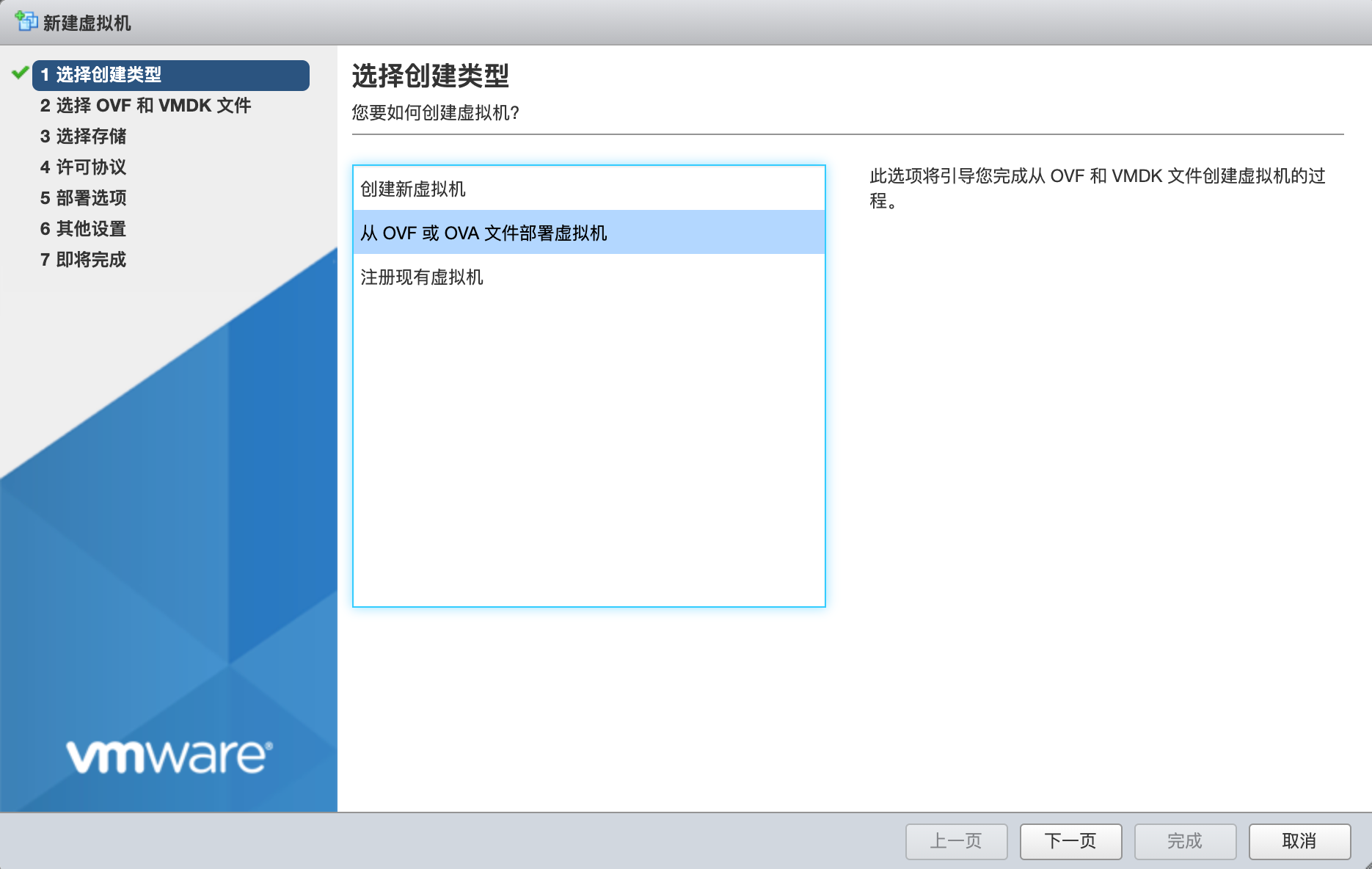
选择使用amazon vmware ova文件
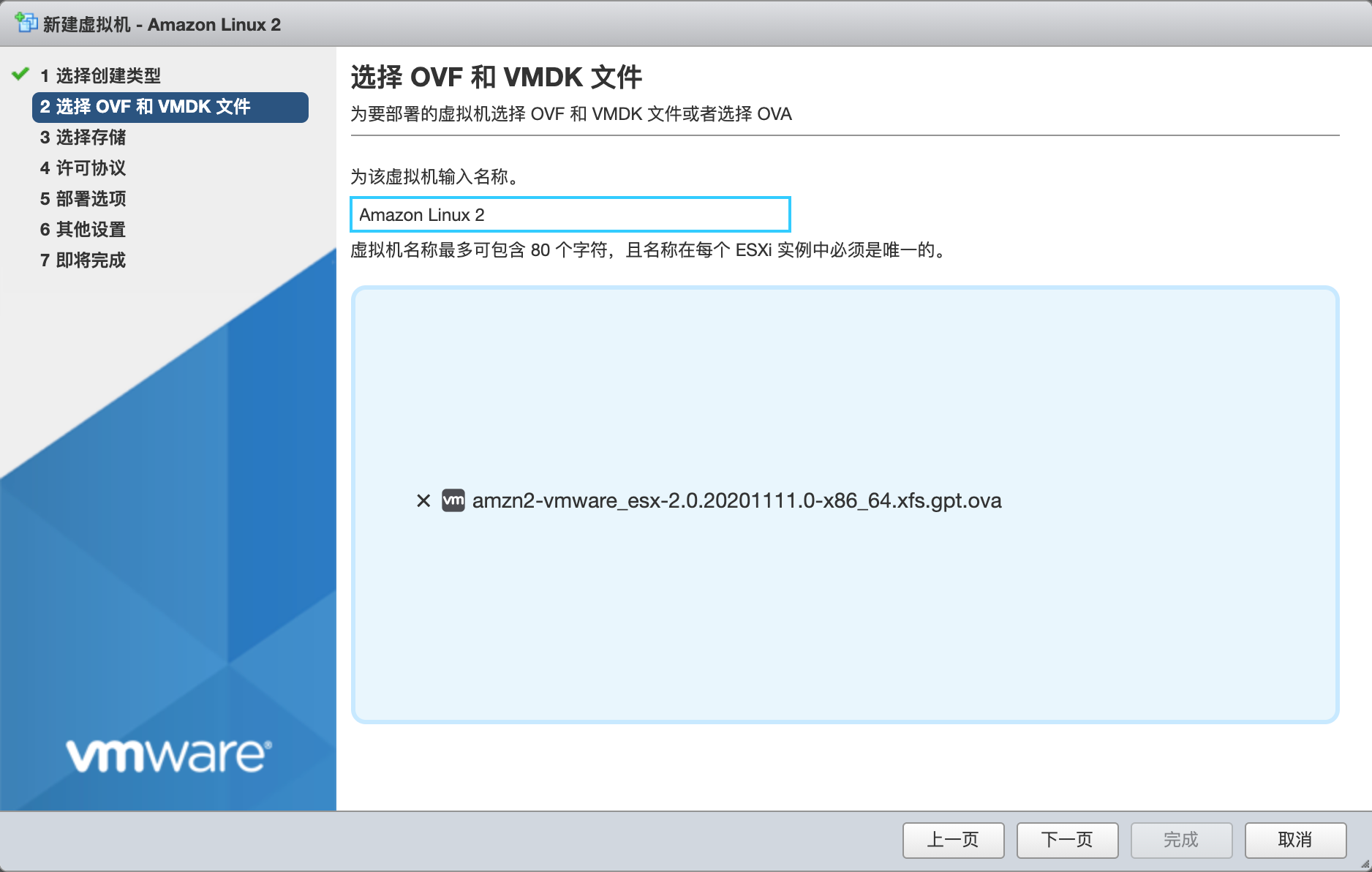
默认选择
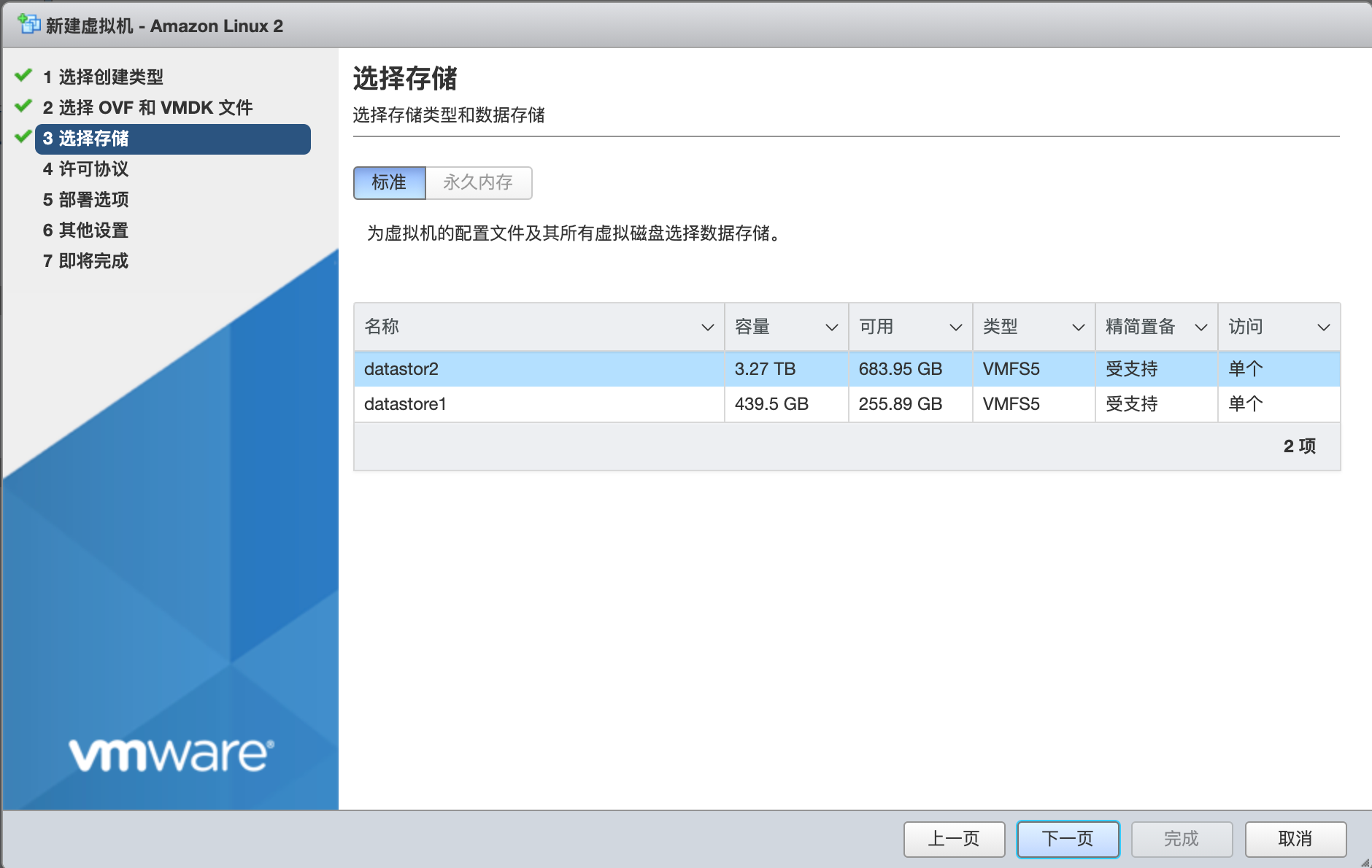
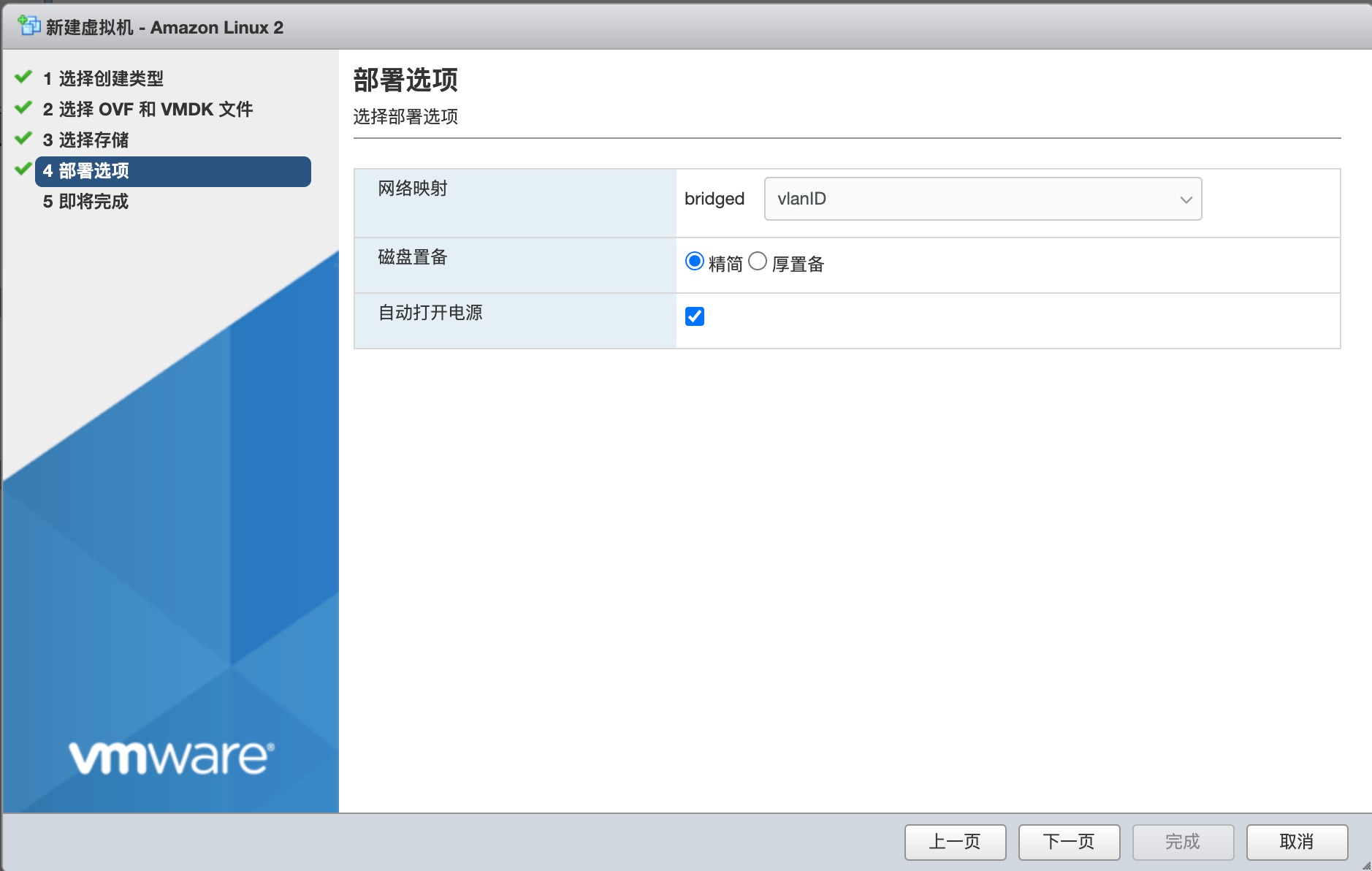
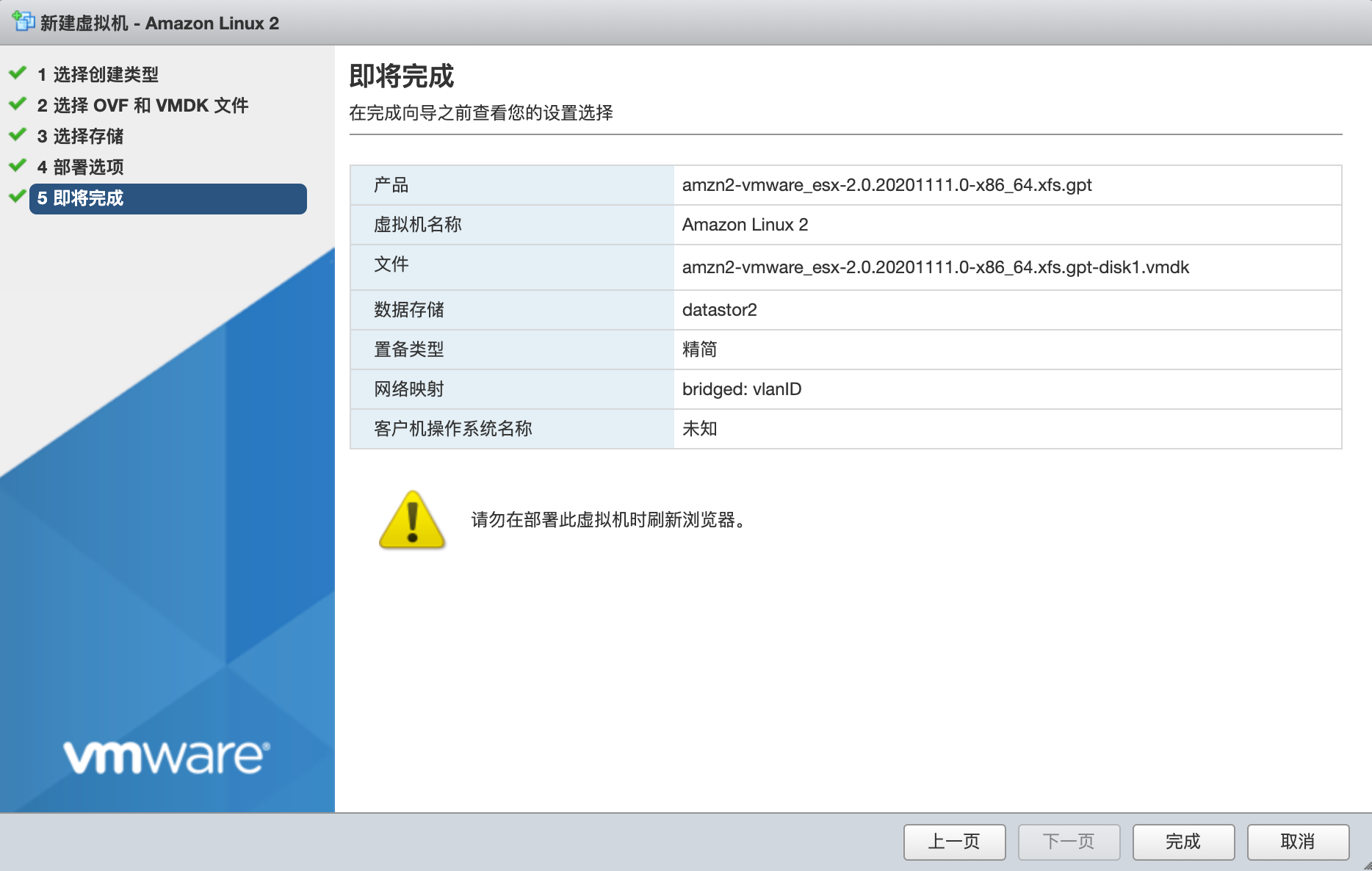
添加刚才生成的 amazonlinux.ISO文件
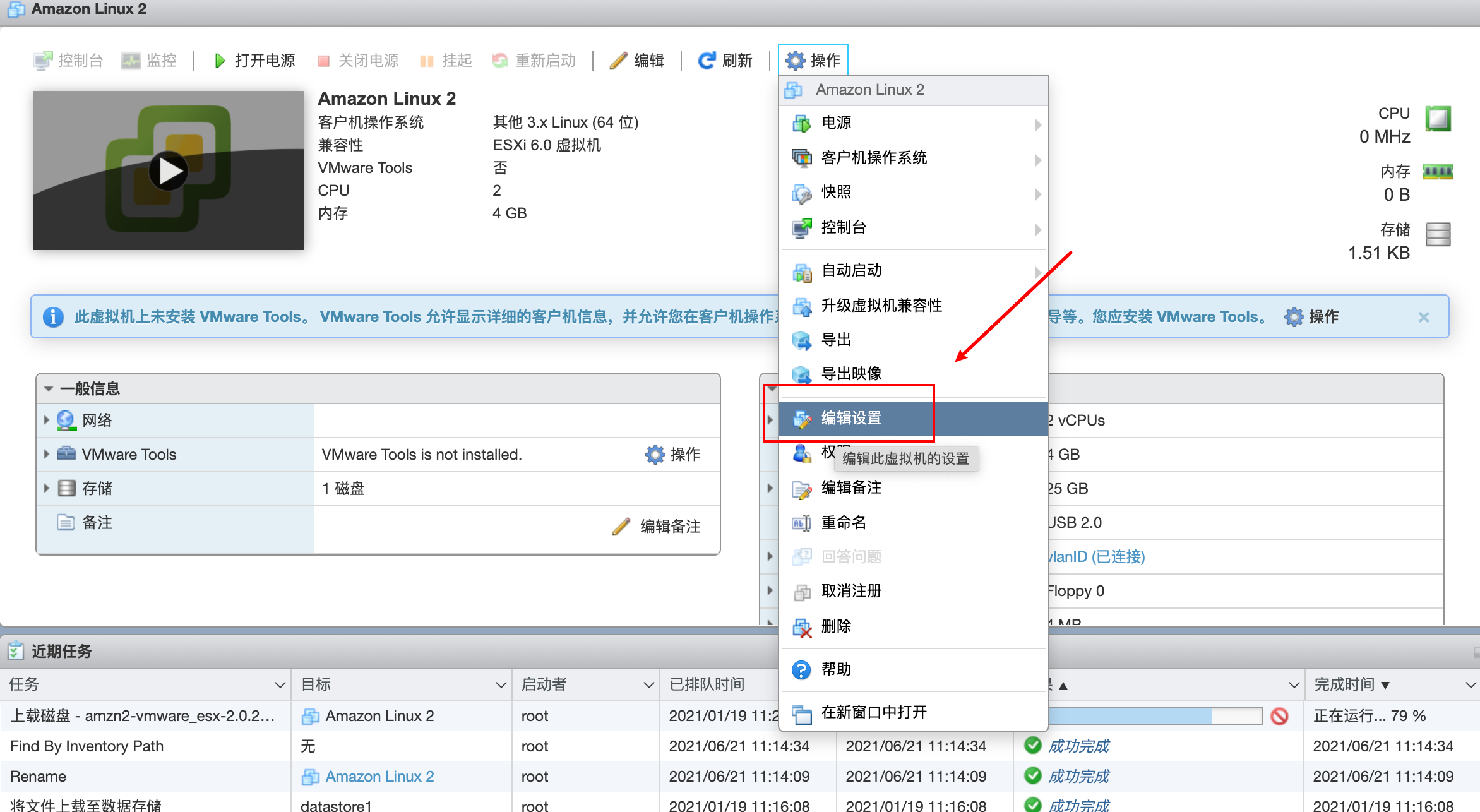
注意需要在关机状态下添加CD/DVD驱动器
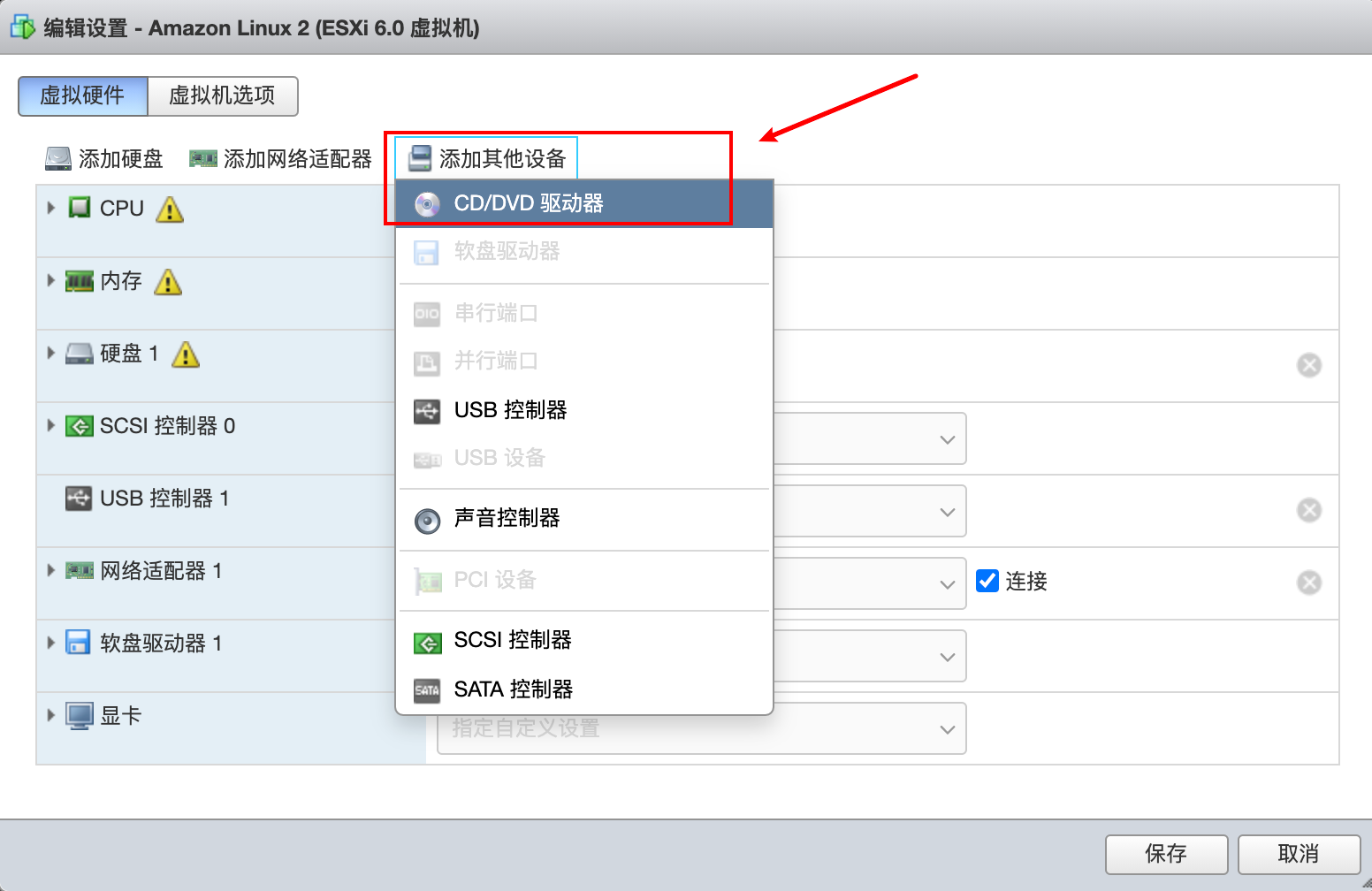
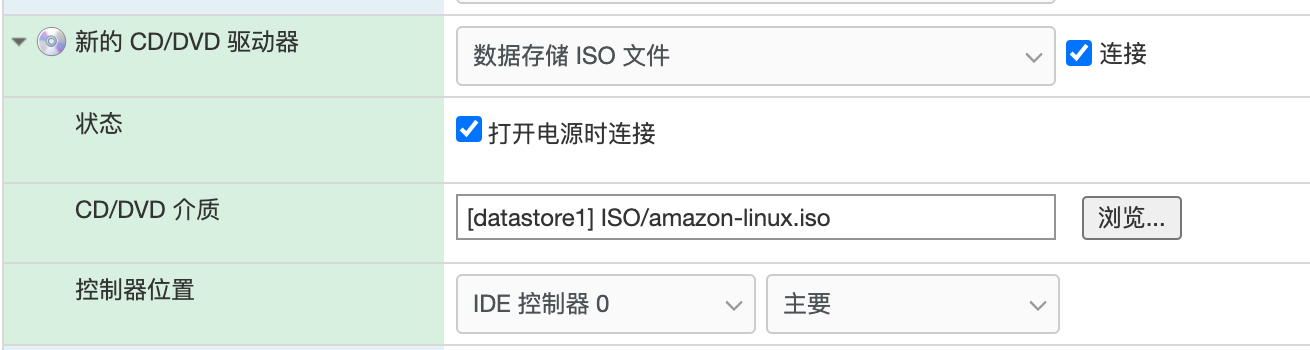
启动虚拟机
通过配置文件设置的默认用户和密码进行登录
默认用户是ec2-user
可以在user-data文件里面修改默认用户和登录密码
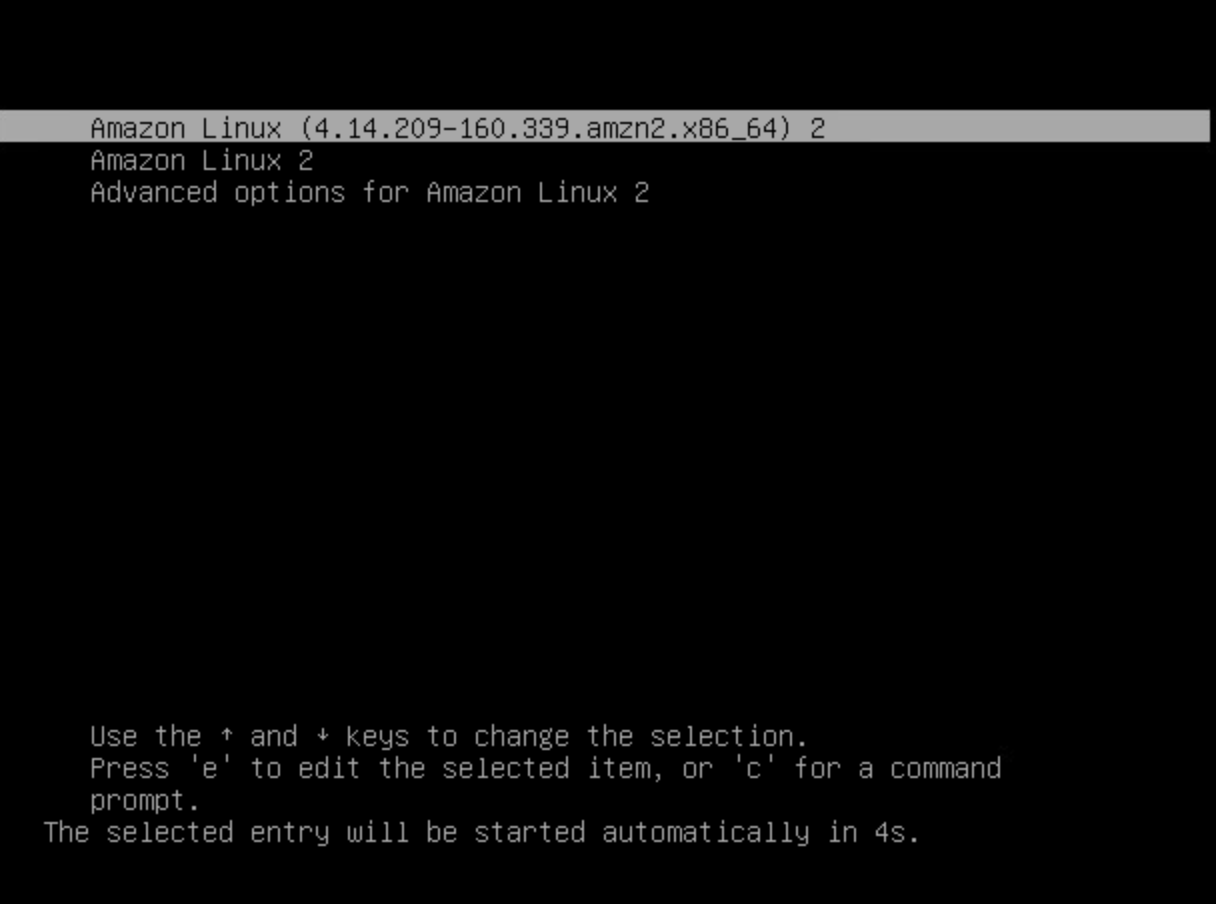
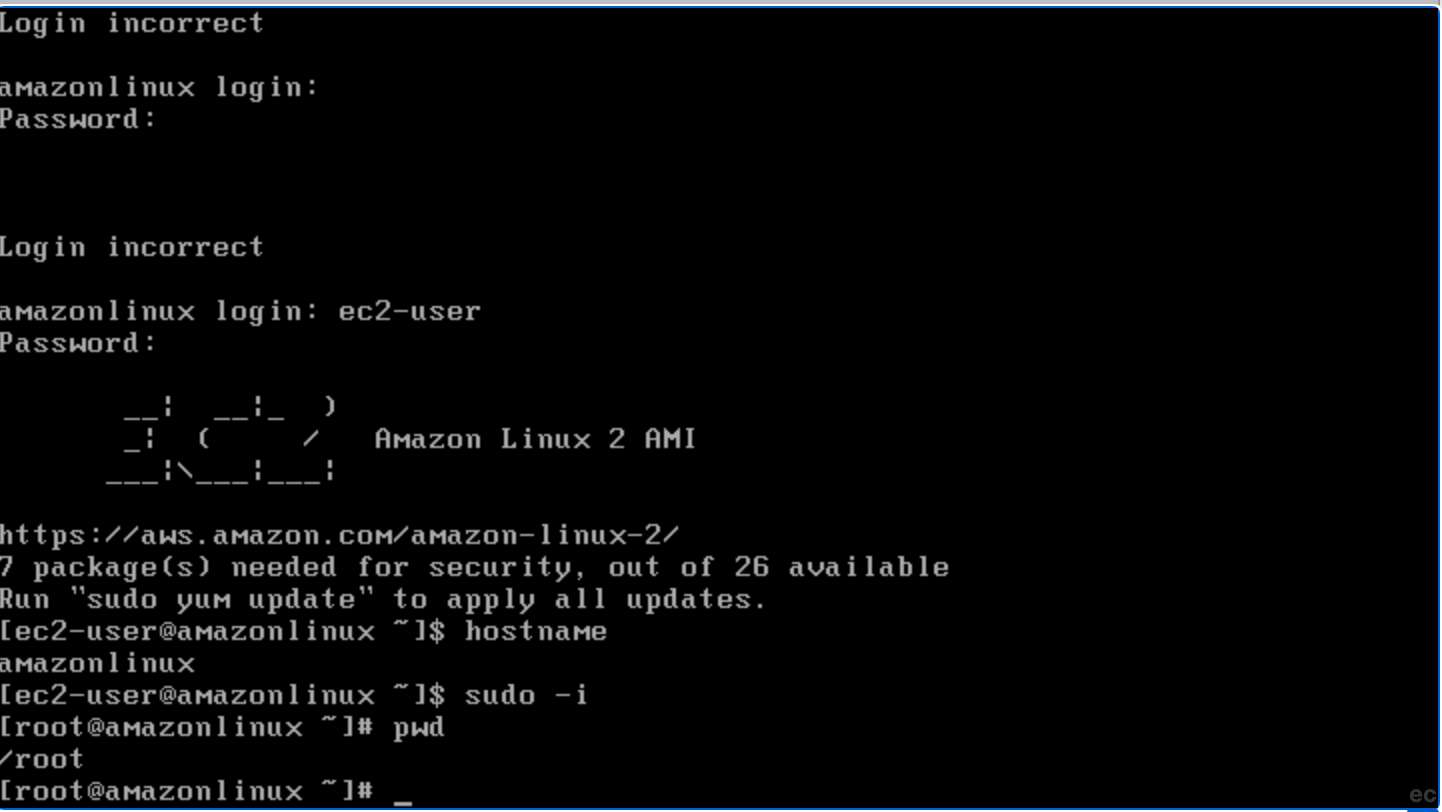
amazon-linux 下载地址
包含以下文件
amazon linux.iso
amazon Linux 2 ova
链接: https://pan.baidu.com/s/1K8_tvzjVfgVxEZ-XqcfReQ 密码: nkr9


 浙公网安备 33010602011771号
浙公网安备 33010602011771号